Normalt når du prøver at afspille MOV-filer på pc, kan du muligvis støde på beskeder som Windows Media Player kan ikke afspille MOV-filer, eller Windows Media Player kan ikke afspille filen. Afspilleren understøtter muligvis ikke filtypen eller understøtter muligvis ikke den codec, der blev brugt til at komprimere filen. Hvis du bruger QuickTime-afspiller, vil du støde på QuickTime kan ikke åbne MOV-filer og derfor afspilles MOV-filen ikke. Disse fejl på Windows Media Player eller QuickTime opstår normalt på grund af ikke-understøttet codec, forældet afspiller, afbrydelser osv.
Denne informative opskrivning vil lære dig hvordan reparerer MOV filen kan ikke afspilles på Windows- eller Mac-systemer. Lad os lige nu vide, hvorfor MOV ikke kan spille.
Der er fire scenarier, der får din MOV-videofil til at blive afspillet. Ved at forstå og fejlfinde disse scenarier kan den ikke-afspilbare MOV-fil rettes.
Hvis din MOV-videofil ikke understøtter Codec, afspilles videoen ikke. Det anbefales altid at downloade eller installere codec-pakker fra ægte websteder for at få en problemfri videoafspilning.
Hvis den medieafspiller, du bruger til at afspille MOV-filen, ikke opdateres regelmæssigt, eller hvis den har begrænset codec-kompatibilitet, afspilles MOV-filen ikke. Forsøg altid at afspille din MOV-fil på forskellige typer medieafspillere, inden du fortsætter til reparere MOV fil.
Afbrydelser under download eller overførsel af MOV-filen fører til delvis datatab. Dette er når videoen begynder at stamme eller springer rammer over, når den afspilles. Undgå pludselige afbrydelser, når videofilen overføres, reducerer risikoen for ikke-afspilbar MOV-fil.
Undgå at downloade MOV-videofiler fra mistænkelige eller ondsindede websteder. Chancerne for virus- og malwareangreb på din computer er meget høje og kan skade alle de filer, der findes i.
Dette er de 4 mest almindelige scenarier, der får din MOV-fil til ikke at blive spillet på dit Windows 10- eller Mac-system. Lad os gå videre til de løsninger, der giver dig mulighed for at rette de MOV-filer, der ikke afspilles på din PC.
MOV-videofilen, der ikke afspilles på dit Windows på Mac-system, kan løses. De gratis metoder og download af Codec-pakker kan hjælpe med at spille MOV-filen. Selvom disse gratis metoder ikke løser den ikke-afspilbare MOV-fil, kan du gøre brug af en dygtig reparation af video værktøj som CAT video reparationssoftware. Denne software holder dig fra de kedelige manuelle fejlfindingstrin. Alt du skal gøre er at vælge den ikke-afspilbare MOV, give en referencefil og klikke på reparation; du får en afspilelig MOV-fil, der kan gemmes på det ønskede sted.
Bonus Tip:
Inden du fortsætter med de gratis løsninger til at gøre MOV-filen afspillelig, er her en quick-fix, der har hjulpet mange Windows- og Mac-brugere. MOV-filformat har 3 andre filtypenavne, der kan bruges, hvis medieafspilleren kaster fejl. Alt du skal gøre er at erstatte “.mov”, der vil blive nævnt i slutningen af filnavnet med “.mp4”, “.3gp” eller “.m4v”.
Filudvidelseslisten over medieafspillere genkender undertiden ikke MOV-formatet, hvis afspilleren ikke er opdateret. Derfor kan det hjælpe dig at udskifte .mov-udvidelsen med de ovennævnte typer.
Spørgsmålet “hvordan man spiller MOV-filer på Windows 10” kan besvares med “Du kan afspille MOV-filer på Windows 10 ved hjælp af Windows Media Player”. Men selv Windows Media Player beder dig om en fejl, som om afspilleren muligvis ikke understøtter den filtype eller codec, der blev brugt til at komprimere MOV-videofilen.
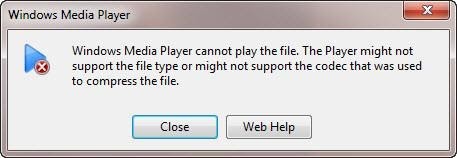
Imidlertid kan MOV-filer, der ikke afspilles på WMP, løses ved hjælp af et par løsninger, der vil blive nævnt nedenfor.
Nogle gange kan den codec-pakke, der er tilgængelig i afspilleren, være forældet eller korrupt. Derfor kan manuel udskiftning af codec-pakken ved at følge stien, der er nævnt i trinene, hjælpe dig med at afspille MOV-videofilen på Windows Media Player.
Trin 1: Gå til This PC > C: > Windows > System32.
Trin 2: Søg efter en fil med navnet “l3codeca.acm” og omdøb det “l3codeca.bak”
Trin 3: Åbn Windows Media Player, klik på Help og vælg Check for updates…
Dette vil downloade den manglende codec-pakke, der kræves for at afspille MOV-videofilen og opdatere WMP til den nyeste version, igen. Så hvis der manglede understøttede filtypenavne i din tidligere version af WMP, downloades den automatisk.
Hvis din MOV-fil ikke afspilles, selv efter at du har udskiftet codec-pakkerne og opdateret Windows Media Player, henviser den til alvorlig korruption. Korruptionen sletter videooplysningerne eller gør det ulæseligt. Du kan ikke oprette en ny videooverskrift eller information ved hjælp af WMP eller Windows 10, da de har begrænset funktionalitet. I spørgsmål vedrørende korruption eller reparation skal du bruge et professionelt værktøj til videoreparation.
CAT Video Repair Tool er en software, der løser din ikke-afspilbare MOV-fil med kun 3 klik. Dette er et skrivebeskyttet værktøj, der ikke ændrer videokvaliteten under reparation af videoen. Værktøjet fjerner ødelagte og ufuldstændige videodata og erstatter dem med de sunde data ved at tage den reference MOV-video, du har leveret. Download CAT Video Repair-værktøjet nu til reparation MOV filen kan ikke afspilles gratis.
QuickTime er Apples oprindelige medieafspiller lavet til Mac- og Windows-computere. MOV er et format udviklet af Apple, så det fungerer i de fleste tilfælde fejlfrit med QuickTime medieafspiller. Alligevel kan du støde på fejl som “Kunne ikke åbne”, når du prøver at afspille MOV-filen på Mac. Læs det næste afsnit for at vide, hvorfor MOV ikke kan afspilles på QuickTime.
QuickTime-afspiller har ikke indbygget support til mange filformater, containere og filtypenavne i modsætning til VLC og Windows Media Player. QuickTime afspiller kun MOV-videofilen, hvis den er kodet med “MPEG-4” eller “H.264” video og AAC-lyd. Derfor, hvis du forsøger at afspille MOV-filen, der ikke er kodet med de nævnte codecs, kan QuickTime ikke åbne MOV-filen.
CAT Video Repair Tool erstatter de ikke-understøttende videokodere med “MPEG-4” eller “H.264” videokoder og AAC-lyd. Hvis der er korruptioner til stede i videoen, bliver det også repareret ved hjælp af den sunde referencefil, som du vil give. Følg nedenstående trin, og din MOV-video kan afspilles på QuickTime medieafspiller.
Installer og start CAT Video Repair-værktøjet på din Windows-computer.
Trin 1: Vælg den MOV-video, der ikke kan afspilles, og vælg en sund MOV-fil til reference.
Trin 2: Klik på Repair og vent til softwaren reparerer MOV-filen.
Trin 3: Når MOV-filen er repareret, skal du bruge Preview funktion til at afspille videoen og kontrollere.
* Når du er tilfreds med rettelsen, skal du gemme den afspilbare MOV-fil på et af dine ønskede placeringer. Nu er den MOV-fil, der ikke blev spillet på QuickTime-afspilleren, rettet. Denne reparerede fil kan også afspilles på Mac.